Sở hữu một giá đỡ màn hình phù hợp có thể tạo ra sự khác biệt lớn về mặt công thái học và thẩm mỹ cho không gian làm việc hay giải trí của bạn. Razer Monitor Stand Chroma mang đến một giải pháp tinh tế với thiết kế đẹp mắt cùng bộ chia USB tiện lợi. Tuy nhiên, mức giá cao và kích thước khá nhỏ gọn có thể là những yếu tố hạn chế sức hấp dẫn tổng thể của sản phẩm này.
 Giá đỡ màn hình Razer Monitor Stand Chroma với đèn RGB
Giá đỡ màn hình Razer Monitor Stand Chroma với đèn RGB
Razer Monitor Stand Chroma nổi bật với thiết kế mỏng, vẻ ngoài thanh lịch nhưng có thể không phù hợp với những màn hình lớn, có chân đế rộng. Dù cung cấp hiệu suất tuyệt vời từ bộ chia USB tích hợp, hệ thống đèn chiếu sáng RGB lại có độ sáng khá yếu. Đây là một giá đỡ cao cấp, nhỏ gọn, làm từ nhôm, tích hợp đèn RGB và hub USB, song kích thước tương đối nhỏ và mức giá đắt đỏ có thể khiến một số người dùng phải cân nhắc.
Giá và Khả năng mua hàng: Đầu tư xứng đáng?
Razer Monitor Stand Chroma hiện có sẵn trên Amazon hoặc trực tiếp từ Razer với mức giá 200 USD. Trong hộp sản phẩm bao gồm giá đỡ bằng nhôm, cáp USB-C sang USB-C và tài liệu hướng dẫn.
| Thông số kỹ thuật Razer Monitor Stand Chroma | |
|---|---|
| Loại kết nối (Đầu vào) | USB Type C |
| Bộ chia USB (USB Hub) | 1 x HDMI 2.0, 2 x USB 3.2 Type A, 1 x USB 3.2 Type C |
| Màn hình hỗ trợ | Dài tối đa 19.7 inch (50 cm), rộng 8.27 inch (21 cm) và trọng lượng tối đa 44 lbs (khoảng 20 kg) |
| Điều khiển đèn | Nút Chroma RGB và phần mềm Razer Synapse |
| Bề mặt | Nhôm Anodized |
| Kích thước | 19.7 x 8.27 x 3.09 inch (khoảng 50 x 21 x 7.85 cm) |
| Trọng lượng | 5.5 lbs (khoảng 2.5 kg) |
Thiết kế: Mỏng, Sang trọng, nhưng liệu có “nhỏ bé”?
Razer Monitor Stand Chroma sở hữu thân máy bằng nhôm cao cấp, cho cảm giác mát lạnh và mịn màng khi chạm vào. Mặc dù dễ bám vân tay, đây vẫn là một thiết kế đẹp mắt, sang trọng và cực kỳ chắc chắn, phần nào biện minh cho mức giá tương đối cao của giá đỡ này. Bốn chân cao su chống trượt được trang bị để đảm bảo độ bám tốt trên bề mặt bàn.
 Razer Monitor Stand Chroma với đèn đỏ dưới gầm, kết nối nhiều phụ kiện
Razer Monitor Stand Chroma với đèn đỏ dưới gầm, kết nối nhiều phụ kiện
Với khả năng chịu trọng lượng lên tới 44 lbs (khoảng 20 kg), có vẻ khá thoải mái, nhưng kích thước thực tế chỉ dài 19.7 inch (50 cm) và rộng 8.27 inch (21 cm) khiến bạn có thể gặp khó khăn khi đặt các màn hình lớn hơn, đặc biệt là những màn hình có chân đế rộng. Ví dụ, màn hình siêu rộng INNOCN Ultrawide 40-Inch 40C1R có trọng lượng 35.5 lbs, nằm dưới giới hạn trọng lượng cho phép, nhưng chân đế của nó lại có độ sâu tới 9.5 inch, khiến một phần chân đế bị thừa ra khỏi bệ đỡ của Razer Monitor Stand Chroma.
Mặc dù nhiều màn hình nhỏ hơn sẽ vừa vặn, việc đo đạc kỹ lưỡng vẫn rất quan trọng, bởi vì các loại chân đế màn hình hiện đại rất đa dạng, từ chân đế phẳng cho đến chân đế hình chữ V hoặc có các cạnh loe. Tất nhiên, bạn không nhất thiết phải sử dụng Razer Monitor Stand Chroma chỉ để làm giá đỡ màn hình; nó còn có nhiều công dụng khác nhờ bộ chia USB-C tích hợp.
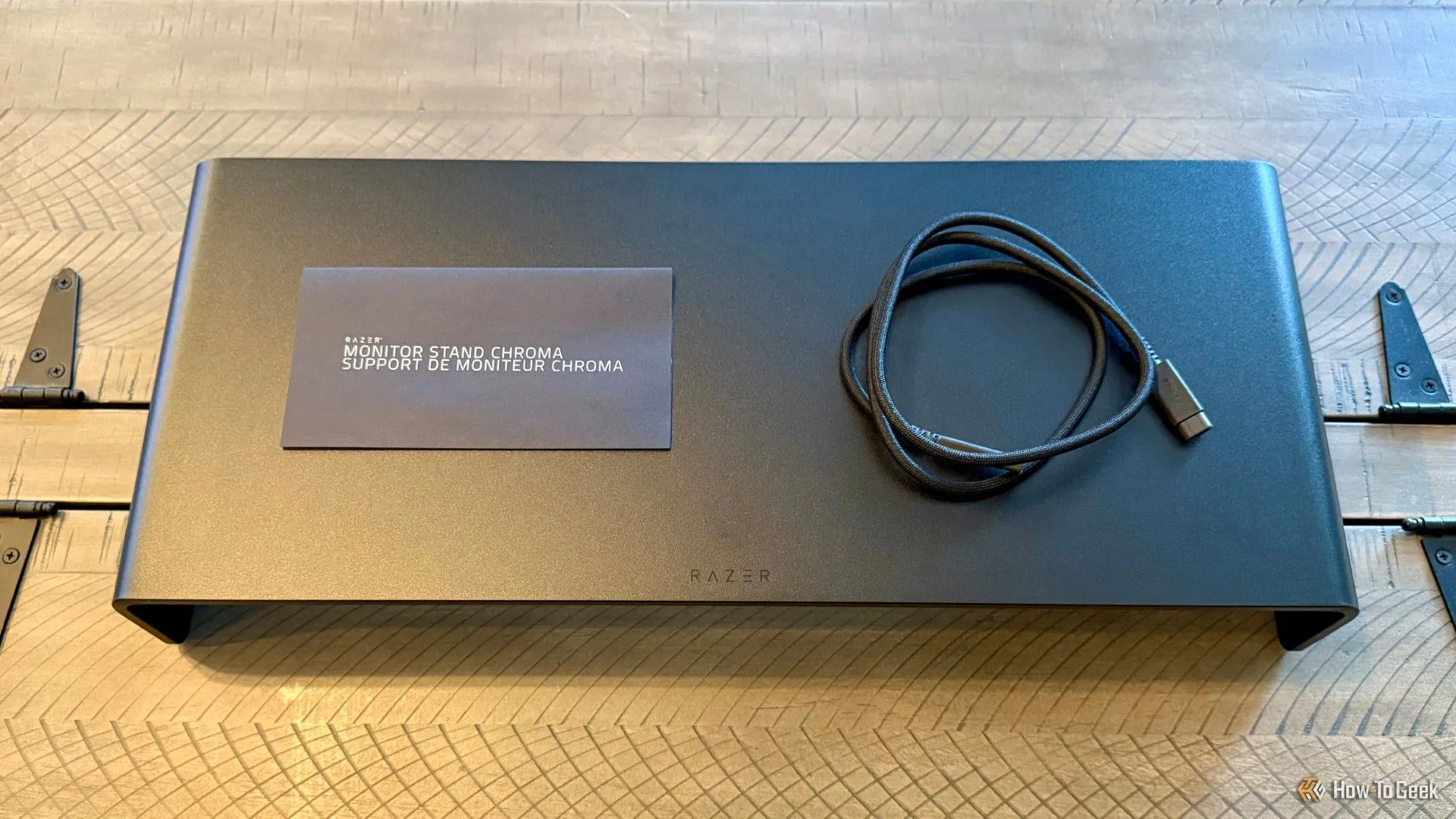 Thành phần bên trong hộp của Razer Monitor Stand Chroma
Thành phần bên trong hộp của Razer Monitor Stand Chroma
Với những màn hình cong siêu rộng như INNOCN 49Q1R 49-Inch OLED Curved Gaming Monitor, việc đặt trực tiếp lên giá đỡ này là điều không thể. Trong trường hợp đó, người dùng có thể tận dụng giá đỡ này như một bệ kê để sắp xếp các phụ kiện khác, chẳng hạn như máy tính bảng Samsung Galaxy Tab S10 Ultra, chuột chơi game, hoặc thậm chí là một số vật dụng trang trí nhỏ. Không gian dưới giá đỡ cũng lý tưởng để cất giữ bàn phím khi không sử dụng, giúp tối ưu diện tích mặt bàn. Nút Chroma có thể tùy chỉnh và ba cổng USB được bố trí ở vị trí thuận tiện, dễ dàng tiếp cận.
Cổng kết nối: Bộ hub 4 cổng đa năng
Razer quảng cáo Monitor Stand Chroma có bộ chia USB-C bốn cổng, điều này đúng về mặt kỹ thuật, nhưng có thể gây hiểu lầm đôi chút. Ở phía bên phải của giá đỡ là nút Chroma có thể tùy chỉnh, hai cổng USB 3.2 Type A và một cổng USB 3.2 Type C. Ở phía sau bên phải là một cổng HDMI 2.0 kích thước đầy đủ và một đầu nối USB Type C được thiết kế để kết nối với một trong các cổng USB-C có sẵn trên máy tính của bạn.
 Cạnh phải của Razer Monitor Stand Chroma hiển thị các cổng kết nối
Cạnh phải của Razer Monitor Stand Chroma hiển thị các cổng kết nối
Thật không may, cáp USB-C sang USB-C đi kèm khá ngắn, chỉ khoảng 39 inch (khoảng 1 mét). Vì vậy, nếu bạn không tự thay thế bằng một sợi cáp dài hơn, bạn sẽ cần đảm bảo rằng giá đỡ được đặt tương đối gần với máy tính. Để tận dụng đầu ra HDMI 2.0 của giá đỡ, cổng USB-C của máy tính cần hỗ trợ xuất video, trong trường hợp này tối đa là 3.840 x 2.160p ở 60Hz. Để bộ hub hoạt động đầy đủ chức năng, Razer khuyến nghị máy chủ USB Type C hỗ trợ công suất 15W thay vì 7.5W như một số kết nối khác.
 Mặt sau của Razer Monitor Stand Chroma
Mặt sau của Razer Monitor Stand Chroma
Mặc dù bạn có khoảng 2.4 inch (khoảng 6.1 cm) không gian dưới bệ đỡ, các cổng bên hông và phía sau lại nằm trong một vỏ bọc nhỏ, làm giảm khoảng 0.5 inch (khoảng 1.27 cm) chiều cao ở khu vực đó. Do vỏ bọc này chỉ rộng hơn 4 inch (khoảng 10 cm) một chút, bạn không mất quá nhiều không gian dưới kệ, nhưng đây vẫn là điều cần lưu ý. Mặc dù sẽ tốt hơn nếu các cổng phía sau được đặt thẳng hàng với mặt sau của giá đỡ thay vì thụt vào trong, Razer có thể ưu tiên việc các cổng bên hông được đặt cân đối hơn để đảm bảo tính thẩm mỹ và dễ tiếp cận.
Phần mềm điều khiển: Sức mạnh từ Razer Synapse (Chỉ dành cho Windows)
Giống như các sản phẩm Razer khác, bạn sẽ cần đến phần mềm Razer Synapse để điều khiển nút bên hông và hệ thống đèn RGB của Monitor Stand Chroma. Đáng chú ý, Razer Synapse chỉ hỗ trợ máy tính chạy Windows 10 hoặc Windows 11. Do chức năng của giá đỡ không quá phức tạp, các tùy chọn trong Razer Synapse cũng tương đối hạn chế so với một số sản phẩm khác của hãng.
 Razer Monitor Stand Chroma với ánh sáng xanh dưới gầm
Razer Monitor Stand Chroma với ánh sáng xanh dưới gầm
Dải đèn RGB chiếu xuống gần phía trước của giá đỡ có thể điều chỉnh độ sáng và áp dụng nhiều hiệu ứng khác nhau, tương tự như các sản phẩm Razer khác. Các tùy chọn này bao gồm một màu tĩnh duy nhất, nhiều chu kỳ màu khác nhau và các hiệu ứng khác như phản ứng với âm thanh.
Điều thú vị hơn là Nút Chroma có thể tùy chỉnh, được gọi là “Multi Function Button” trong Razer Synapse. Theo mặc định, nút này sẽ chuyển đổi qua các hiệu ứng Chroma khác nhau. Tuy nhiên, bạn cũng có thể cài đặt nó để bật hoặc tắt đèn, mô phỏng chức năng của bàn phím hoặc chuột, chạy macro, khởi chạy chương trình và nhiều tùy chọn khác. Thật đáng tiếc khi Razer chỉ trang bị một nút lập trình như vậy trên Monitor Stand Chroma, bởi đây thực sự là một tính năng hữu ích. Với rất nhiều khả năng, việc chọn chỉ một chức năng để thực hiện có thể là một thử thách.
Hiệu suất: Hub USB xuất sắc, đèn RGB chưa ấn tượng
Không phải tất cả các bộ chia USB đều có hiệu suất như nhau, vì vậy sẽ không có gì bất ngờ nếu bộ chia USB tích hợp trong Razer Monitor Stand Chroma không đạt yêu cầu. Tuy nhiên, Razer nổi tiếng với các thiết bị chơi game hiệu suất cao, do đó, không ngạc nhiên khi bộ chia USB trong giá đỡ này cũng hoạt động rất tốt.
 Razer Monitor Stand Chroma và các phụ kiện trên bàn làm việc
Razer Monitor Stand Chroma và các phụ kiện trên bàn làm việc
Không có bất kỳ sự suy giảm hiệu suất đáng kể nào khi sử dụng các cổng trên hub khi kết nối với cổng USB 3.2 Gen 2 Type-C phía sau trên máy tính để bàn. Ví dụ, khi sử dụng EaseUS DiskMark để đánh giá ổ đĩa flash Lexar D40E 256GB USB 3.2 Gen 1 Type C trên cổng USB 3.2 Gen 2 Type-C phía trước của máy tính, tốc độ đọc tuần tự đo được là 33.74 MB/s và tốc độ ghi tuần tự là 22.96 MB/s, với độ trễ lần lượt là 244.783 ms và 360.005 ms. Trong khi đó, khi sử dụng cổng USB-C trên Razer Monitor Stand Chroma, tốc độ đọc tuần tự đo được là 34.26 MB/s và tốc độ ghi tuần tự là 23.80 MB/s, với độ trễ lần lượt là 241.467 ms và 345.802 ms. Các kết quả này cho thấy hiệu suất của hub USB rất đáng tin cậy.
Tôi nhận thấy một số giải pháp chiếu sáng RGB của Razer có mức tiêu thụ điện năng tương đối cao và khá kén nguồn điện. Vì giá đỡ này không có nguồn điện riêng, nên việc đèn RGB có phần hơi mờ, ngay cả ở độ sáng 100%, cũng không quá bất ngờ. Đây chắc chắn không phải là một yếu tố phá vỡ trải nghiệm và nên được coi là một đèn nền phụ trợ hơn là một thứ có thể tăng cường đáng kể trải nghiệm chơi game. Tuy nhiên, tôi đã hy vọng có tùy chọn để đèn sáng hơn một chút.
Ngay cả với độ sáng đèn chưa thực sự ấn tượng, tôi vẫn hài lòng với Razer Monitor Stand Chroma. Bạn có thể dễ dàng “quên” nó đang ở đó, điều này khá tốt. Và khi cần đến, chẳng hạn như nhấn nút Chroma có thể tùy chỉnh để khởi chạy một chương trình hoặc nhanh chóng sử dụng một trong ba cổng USB có sẵn, nó hoạt động hoàn hảo.
Razer Monitor Stand Chroma có đáng để sở hữu?
Razer Monitor Stand Chroma thực hiện chính xác những gì nó tuyên bố và thực hiện tốt. Đây là một giá đỡ hấp dẫn, chắc chắn, đồng thời đóng vai trò như một bộ chia USB và hệ thống chiếu sáng nhấn nhá. Tuy nhiên, ngay cả khi bỏ qua mức giá cao, sản phẩm này vẫn không hoàn hảo. Kích thước tương đối nhỏ là một hạn chế lớn, cáp USB-C sang USB-C đi kèm khá ngắn và độ sáng của hệ thống đèn chiếu sáng còn hạn chế.
 Giá đỡ màn hình Razer Monitor Stand Chroma với đèn RGB
Giá đỡ màn hình Razer Monitor Stand Chroma với đèn RGB
Nếu bạn đảm bảo rằng chân đế màn hình của mình phù hợp với kích thước của Razer Monitor Stand Chroma và không ngại chi tiêu một cách hào phóng cho không gian làm việc hoặc giải trí của mình, thì đây chắc chắn là một bước tiến đáng kể so với các bệ đỡ màn hình nhựa thông thường. Chỉ tiếc rằng Razer đã không thể làm được nhiều hơn một chút cho mức giá này.
Hãy cân nhắc kỹ lưỡng các ưu và nhược điểm trước khi quyết định đầu tư vào Razer Monitor Stand Chroma. Nếu bạn ưu tiên thiết kế tinh tế, chất lượng hoàn thiện cao cấp và một bộ hub USB hiệu quả, đồng thời chấp nhận những hạn chế về kích thước và đèn RGB, đây vẫn là một lựa chọn đáng giá để nâng cấp không gian của bạn. Bạn nghĩ sao về chiếc giá đỡ màn hình độc đáo này? Hãy chia sẻ ý kiến của bạn trong phần bình luận bên dưới và đừng quên xem thêm các bài đánh giá phụ kiện công nghệ khác trên tincongngheso.com!